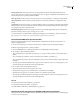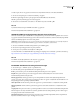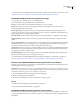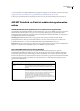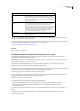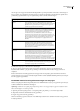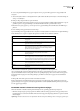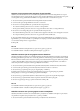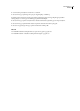Operation Manual
DREAMWEAVER CS3
Handboek
661
4 Voer de volgende handelingen in de gegeven volgorde uit om op te geven welke gegevens u in de gegevenslijst wilt
weergeven:
a Selecteer het sjabloon Item voor de lijst Sjablonen. De sjabloon Item stelt alle rijen in de lijst voor met uitzondering van
de kop- en voettekstrijen.
b Klik op de knop Gegevensveld toevoegen aan inhoud.
c Selecteer in het dialoogvenster Gegevensveld toevoegen een gegevenssetkolom en klik op OK. Dreamweaver voegt een
geschikte expressie voor gegevensbinding toe aan het vak Inhoud in het dialoogvenster DataList-object.
d Maak de weer te geven gegevens op door de expressie voor gegevensbinding in het vak Inhoud tussen HTML-tags te
plaatsen.
5 Pas de indeling van de gegevenslijst aan als dat nodig is.
U past de indeling van een gegevenslijst aan door een sjabloon in de lijst Sjablonen te selecteren en vervolgens HTML-tags
in het vak Inhoud toe te voegen. De volgende tabel geeft een overzicht van de beschikbare sjablonen:
6 Als u de items in een tabel wilt organiseren, selecteert u de optie Items in een tabel organiseren.
Als u een tabel gebruikt, geeft u het aantal kolommen in de tabel op. Als het aantal groter is dan 1, geeft u op in welke
volgorde de tabelcellen moeten worden gevuld: selecteer de optie Regelterugloop van boven naar onder om de gegevens
horizontaal te laten teruglopen of selecteer Regelterugloop van links naar rechts als u de gegevens verticaal wilt laten
teruglopen.
7 Klik op OK om het dialoogvenster te sluiten en de DataList te maken.
In het documentvenster wordt het DataList-object weergegeven als een tabsgewijze, grijze omtrek. In het venster Live-
gegevens (Weergave > Live-gegevens) verdwijnt de grijze omtrek en wordt de tijdelijke aanduiding van het object vervangen
door de opgegeven gegevenslijst.
Een ASP.NET DataGrid- of DataList-besturingselement wijzigen
U kunt de DataGrid- en DataList-besturingselementen altijd aan uw specifieke paginaontwerpen aanpassen.
• Klik in de ontwerpweergave op het pictogram in de linkerbovenhoek van het gegevensraster of de gegevenslijst om de
bewerkingsmodus te activeren. Daarna kunt u inhoud aan de weergegeven tabsgewijze gebieden toevoegen of bestaande
inhoud wijzigen.
Opmerking: U kunt bovendien bronnen van dynamische inhoud van het paneel Bindingen naar een tabsgewijs gebied slepen.
Sjabloon Beschrijving
Kop Detekst en besturingselementen die aan het begin van de lijst moeten worden
weergegeven.
Item De HTML-elementen en besturingselementen die eenmaal voor elke rij in de
gegevensbron moeten worden weergegeven.
Afwisselend item Net als het Itemsjabloonelement, maar dit item wordt om de rij in de
gegevenslij
st weergegeven. Alsudezesjabloon gebruikt, past u doorgaans een
andere opmaak toe. U kunt bijvoorbeeld een andere achtergrondkleur
gebruiken dan die van de itemsjabloon.
Item bewerken De indeling van een item in de bewerkingsmodus. Deze sjabloon bevat
doorgaans bewer
kingsbesturingselementen zoals TextBox-
besturingselementen.
Item selecteren De elementen die moeten worden weergegeven wanneer de gebruiker een
item in de gegevenslijst selecteert. Deze sjabloon wordt veelal gebruikt om de
rij met een achtergrond- of lettert ypekleur visueel te markeren. U kunt het item
ook uitvouwen door aanvullende velden uit de gegevensbron weer te geven.
Scheidingsteken De elementen die tussen elk item moeten worden weergegeven. Vaak wordt
een streepje gebruikt (met een <HR>-element).
Voettekst Detekst en besturingselementen die aan het einde van de lijst moeten worden
weergegeven.